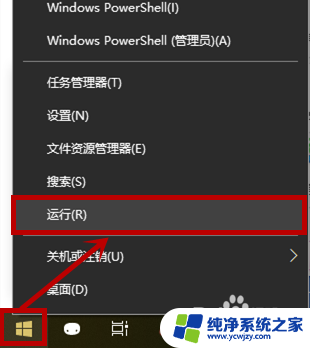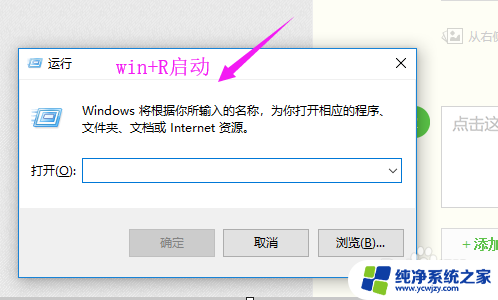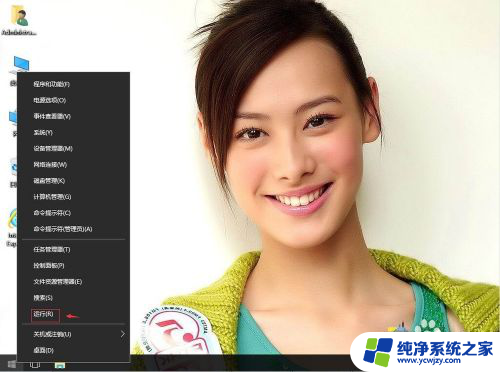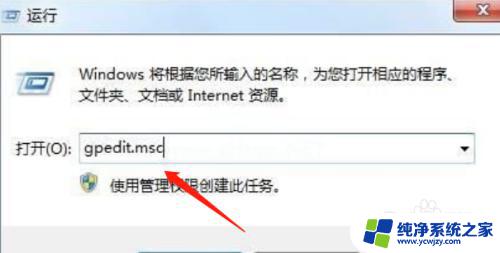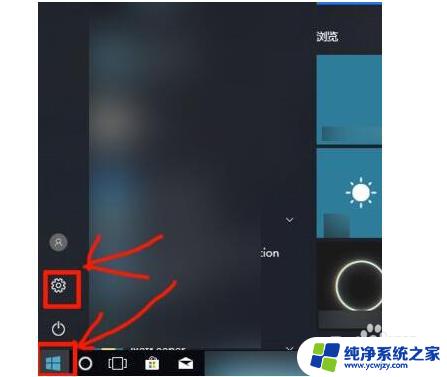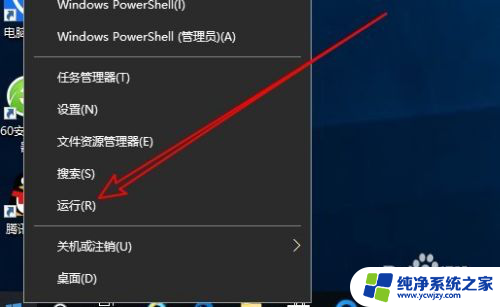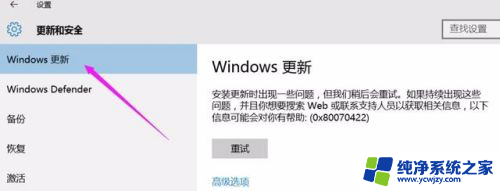win10无法启动更新服务
Win10的Windows Update服务是系统中非常重要的一项功能,它可以帮助我们及时更新系统和软件,保持系统的安全和稳定性,有时候我们可能会遇到Windows Update服务无法启动的问题,导致系统无法正常更新。那么在遇到这种情况时,我们应该如何解决呢?接下来我们将介绍一些解决方法,帮助大家解决Win10无法启动更新服务的问题。

win10无法启动更新服务 Update服务
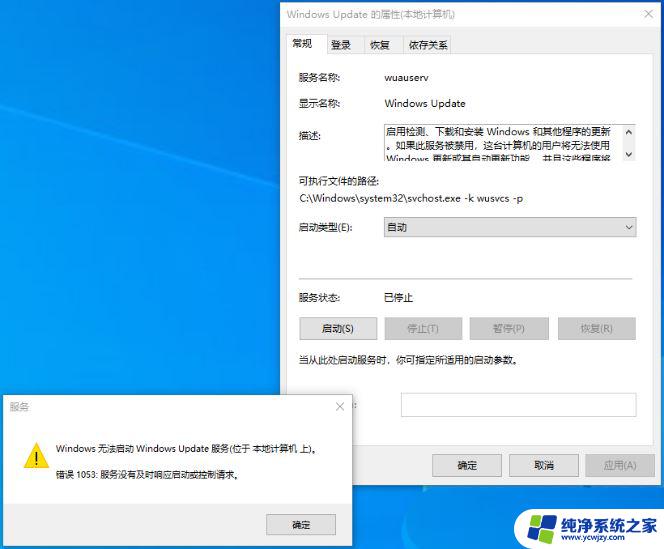
1、首先,按键盘上的【 Win + R 】组合键,打开运行,然后输入【control】命令,按【确定或回车】打开控制面板;
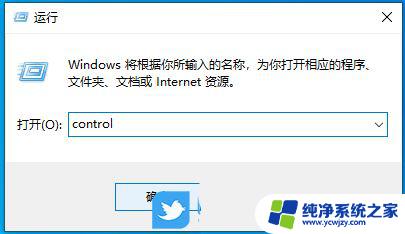
2、所有控制面板项窗口,切换到【小图标】查看方式。然后在调整计算机的设置下,找到并点击【疑难解答(排除并解决常见的计算机问题)】;
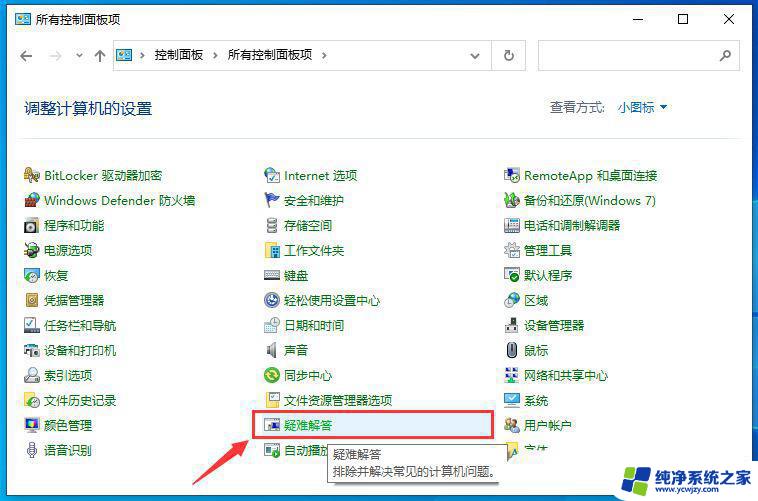
3、疑难解答窗口,系统和安全性下,点击【使用“Windows 更新”解决问题】;
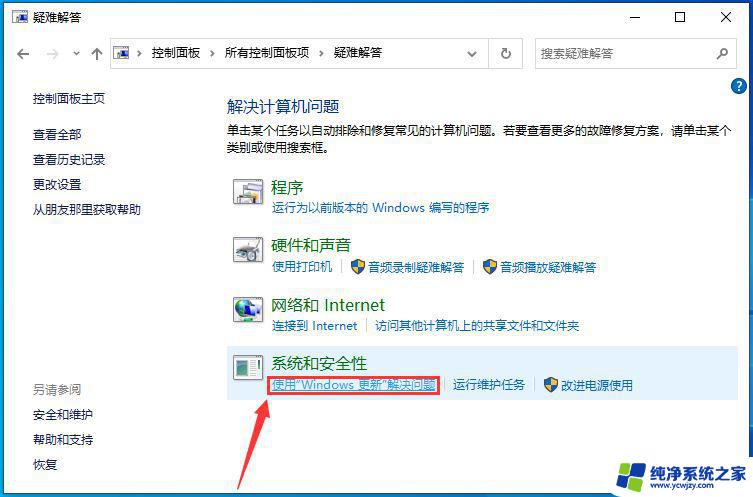
4、解决并帮助预防计算机问题,点击【下一页】;
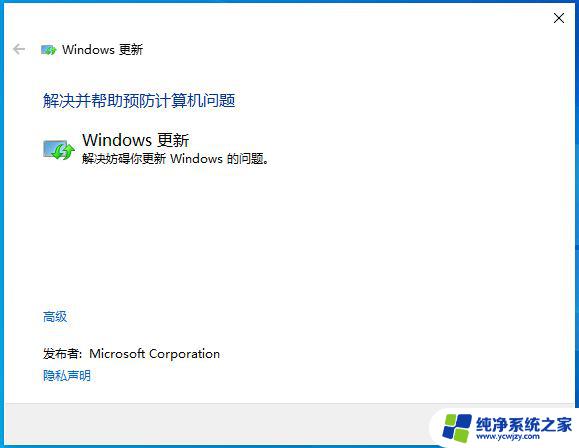
5、提示:正在检测问题;
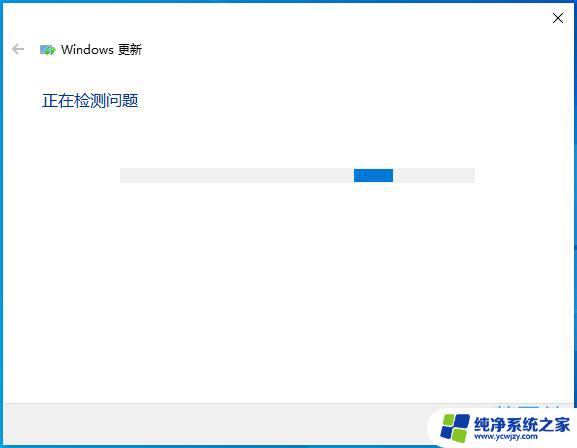
6、如果使用疑难解答能检测到问题,会给出相应的解决方法;
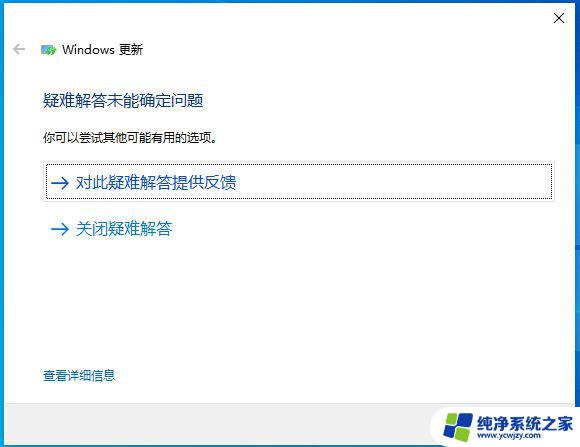
打开命令提示符(以管理员身份运行)
- 运行以下命令以停止相关服务:
net stop wuauservnet stop cryptSvcnet stop bitsnet stop msiserver
- 运行以下命令以重命名软件分发文件夹:
ren C:\Windows\SoftwareDistribution SoftwareDistribution.old
- 运行以下命令以重命名Catroot2文件夹:
ren C:\Windows\System32\catroot2 Catroot2.old
- 最后重启相关服务:
net start wuauservnet start cryptSvcnet start bitsnet start msiserver方法三:清除暂存文件夹并重启Windows Update服务
- 打开命令提示符(以管理员身份运行)
- 运行以下命令以停止Windows Update服务:
net stop wuauserv
- 删除暂存文件夹中的所有内容:
del C:\Windows\SoftwareDistribution\* /S /Q
- 启动Windows Update服务:
net start wuauserv方法四:执行系统文件检查工具
sfc
命令提示符中,输入并按回车执行【sfc /scannow】 命令,该命令主要是用来修复系统文件的,不管是系统文件缺失,或损坏都可以修复
sfc包括有以下命令:
sfc /scannow:扫描所有受保护系统文件的完整性,并尽可能修复有问题的文件sfc /verifyonly:扫描所有受保护系统文件的完整性,不会执行修复操作sfc /scanfile:扫描引用的文件的完整性,如果找到问题,则修复文件(需指定完整路径)sfc /verifyfile:验证带有完整路径的文件的完整性,但不会执行修复操作sfc /offbootdir:对于脱机修复,指定脱机启动目录的位置sfc /offwindir:对于脱机修复,指定脱机Windows目录的位置sfc /logfile:对于脱机修复,通过指定日志文件路径选择性地启用记录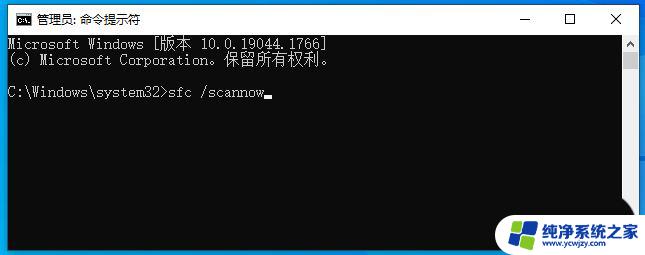
win10开机提示windowsupdate拒绝访问怎么办?
Win10开启提示无法连接到sens服务该怎么解决?
怎么修复win11 Windows Update 的 0x80190001 错误?
以上就是win10无法启动更新服务的全部内容,如果遇到这种情况,您可以根据以上步骤来解决,非常简单快速: